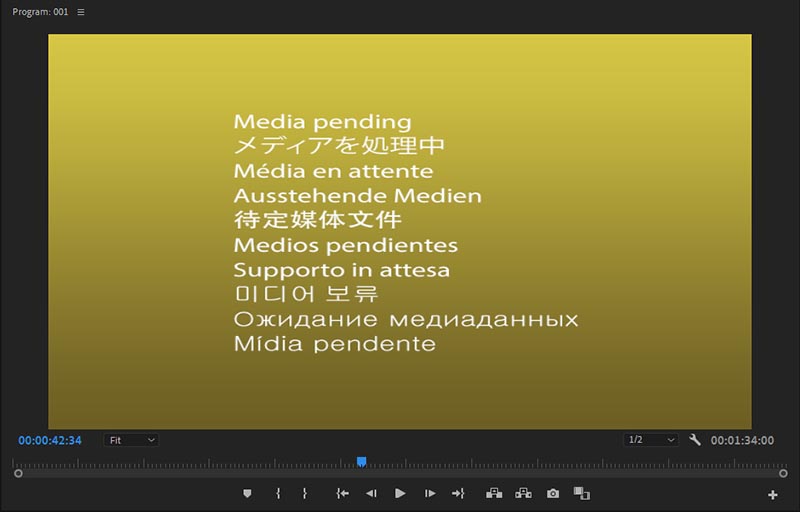media offline adobe premiere что делать
Media pending
На примере версии программы Adobe Premiere Pro CC 2020 разберёмся, что делать с «жёлтым окном» Media pending (Ожидание медиаданных) и «красным окном» Media offline (Медиаданные в автономном режиме).
Ресурс PremiumBeat.com выпустил статью «How to Easily Fix Media Pending Error (After Render) in Adobe Premiere Pro» (Как легко исправить ошибку Media Pending (после рендеринга) в Adobe Premiere Pro). Давайте начнём, с неё.
Если на таймлайне в Adobe Premiere Pro CC 2020 появился жёлтый кадр с надписью «Ожидание медиаданных» на разных языках, то вот несколько простых способов как это исправить.
После предварительного рендеринга таймлайна (зелёная линия над клипами), в случайных местах на таймлайне появляется жёлтый кадр. Это происходит со сложными эпизодами: вложенные эпизоды (Nest), Dynamic Link композиции After Effects и т.д.
— Первый способ. Выделяем все клипы в эпизоде (Ctrl+A), потом нажимаем правую кнопку мыши на клипах и выбираем из списка пункт: Enable (Включить). Галка перед этим пунктом будет снята. Это отключит привязку медиа файлов к таймлайну.
Потом повторяем эту операция, чтобы включить привязку медиа файлов к таймлайну. Будет установлена галка перед пунктом Enable (Включить).
— Второй способ. Он работает для вложенных эпизодов и After Effects композиций. Просто режем клип в произвольном месте (Ctrl+K). Это может исправить проблему.
— Третий способ. Если два предыдущих не сработали, то можно просто увеличить проблемный клип на один кадр или более (если он был подрезан). И проблема с потерянными данными решается сама собой. Увеличить отрезок медиафайла можно как сначала (с носа), так и с конца (с хвоста).
Также причиной может быть переключение декодера или вида декодирования, например с PF: YUV 420 MPEG4 Frame 8u 709 ImporterMPEG на PF: YUV 420 MPEG4 Frame BiPlanar 8u 709 ImporterMPEG. После чего могут начаться проблемы с загрузкой файлов Media pending (Ожидание медиаданных), очень часто пользователи на это жалуются, и довольно часто причина в некорректной работе импортёра ImporterMPEG.prm.
Также встречается не жёлтый, а красный экран: Media offline (Медиаданные в автономном режиме). В данном ролике показано, что делать если после переключения языка интерфейса у нас получились автономные файлы. Закрываем программу и просто чистим Кэш медиаданных / Media Cache.
При перемещении, переименовании или удалении за пределами Adobe Premiere Pro CC 2020 клип становится автономным. Автономные клипы представлены на панели проекта значком «Автономный элемент», а в эпизоде на таймлайне, в программном мониторе и других местах появляется надпись «Медиаданные в автономном режиме» как показано на скрине ниже:
Adobe Premiere Pro CC 2020 позволяет находить и повторно привязывать автономные медиаданные с помощью диалоговых окон «Привязать мультимедиа» и «Найти файл». При открытии проекта, содержащего автономные медиаданные, технологический процесс «Привязать мультимедиа» позволяет находить и повторно привязывать автономные медиаданные, возвращая их в оперативный режим для использования в своем проекте.
При открытии проекта с отсутствующими файлами медиаданных диалоговое окно Привязать мультимедиа позволяет определять видеофайлы с неправильными ссылками и быстро находить и привязывать нужные файлы.
Диалоговое окно Привязать мультимедиа отображает имя клипа, используемое в проекте, а также привязанное имя файла медиаданных. Диалоговое окно «Привязать мультимедиа» также содержит полный путь папок, которые сохраняются в качестве автономного видеоконтента.
Например, при первом импорте клипа в проект клип использует имя файла мультимедиа по умолчанию. Позже даже при переименовании клипа Premiere Pro может помочь в поиске клипа, даже если файл мультимедиа находится в автономном режиме. В зависимости от желаемого способа обработки автономных файлов можно указать необходимый критерий поиска и свойства сопоставления файлов.
Сопоставить свойства файла. Чтобы эффективно определять отсутствующие медиаданные, можно выбрать такие свойства, как Имя файла, Расширение файла, Запуск медиаданных и Имя пленки. Можно также выбрать свойства метаданных, такие как Описание, Сцена, Снимок и Записать примечание.
При нажатии Найти диалоговое окно Найти файл отображает сопоставления в зависимости от выбранных параметров Сопоставить свойства файла. Поэтому для сопоставления и привязки медиаданных необходимо выбрать в разделе «Сопоставить свойства файла» хотя бы одно свойство.
Примечание. Выбранное сочетание свойств «Сопоставить свойства файла» должно уникально определять каждый файл медиаданных из набора файлов повторной привязки.
Автоматическая повторная привязка автономных медиаданных.
По возможности Adobe Premiere Pro CC 2020 автоматически находит и привязывает автономные медиаданные. В диалоговом окне Привязать мультимедиа, параметр Автоматически повторно привязать другие выбирается по умолчанию.
Примечание. Adobe Premiere Pro CC 2020 пытается повторно привязать автономные медиаданные с минимальным участием пользователя. Если Premiere Pro может автоматически повторно привязать все отсутствующие файлы при открытии проекта, окно «Привязать мультимедиа» не появляется.
Параметр Выровнять тайм-код также выбирается по умолчанию для выравнивания тайм-кода источника файла мультимедиа к привязываемому клипу.
Если не требует привязать все медиаданные, выполните одно из следующих действий.
— Выберите нужные файлы и щелкните пункт Автономно. В автономный режим переводятся только выбранные файлы.
— Щелкните Все автономно. Все файлы за исключением файлов, которые уже были найдены и переведены в автономный режим.
— Щелкните Отмена. Все файлы, приведенные в диалоговом окне «Привязать мультимедиа» переводятся в автономный режим.
В любой момент позже можно открыть диалоговое окно Привязать мультимедиа и привязать все автономные клипы в проекте, выполнив одно из следующих действий.
— Выберите автономный клип на таймлайне и выберите Клип > Привязать мультимедиа.
— Нажмите правой кнопкой мыши или же нажмите левой кнопкой мыши, удерживая клавишу Ctrl, на клип на таймлайне, а затем выберите в контекстном меню команду «Привязать мультимедиа».
Поиск и повторная привязка автономных медиаданных вручную.
Можно вручную находить и повторно привязывать мультимедиа, которое Premiere Pro не может привязать автоматически. Для этого в диалоговом окне «Привязать мультимедиа» нажмите кнопку Найти.
Открывается диалоговое окно Найти файл, в котором отображается до трех уровней существующего каталога. Если точного сопоставления не найдено, отображается тот каталог, где должны были находиться файлы, или тот же каталог, что и в предыдущем сеансе.
В диалоговом окне Найти файл отображается каталог файлов с использованием по умолчанию пользовательского интерфейса браузера медиаданных.
Примечание. Если необходимо найти файлы с использованием браузера файлов компьютера, снимите флажок «Использовать браузер мультимедиа для поиска файлов» в диалоговом окне «Привязать мультимедиа».
Можно вручную искать файл в диалоговом окне Найти, щелкнув пункт «Поиск». Поиск по последнему пути поможет без труда найти отсутствующий файл.
Примечание. Можно изменить поле «Путь». При необходимости можно скопировать полный путь или сегмент пути из строки «Последний путь» и вставить его в поле «Путь». Этот параметр особенно полезен для быстрого поиска пути к отсутствующему файлу.
Для упрощения сужения результатов поиска в диалоговом окне Найти файлтакже предоставляются расширенные возможные фильтрации, например отображение определенных типов файлов и выбор Показать только точные совпадения. Кроме того, можно переключиться из представления списка в представление миниатюр, чтобы визуально подтвердить наличие определенного файла мультимедиа.
Работа с автономными клипами
Автономный клип представляет собой клип, связь которого с исходным файлом была разорвана, или записанный клип, для которого по-прежнему требуется выполнить захват. Автономные клипы содержат данные об исходных файлах, которые они представляют, и обеспечивают необходимую гибкость в случае недоступности самих файлов. Если автономный клип отображается на панели «Временная шкала», на программном мониторе и на дорожке отобразится сообщение «Медиаданные в автономном режиме».
При записи клипов с пленки программа Premiere Pro автоматически создает автономные клипы, содержащие точные данные, требуемые для последующего захвата клипов. Также можно создавать автономные клипы вручную. Автономные клипы используются в следующих случаях:
Клипы записываются, но их захват не выполняется. Поскольку автономные клипы выполняют функции захваченных клипов, можно упорядочить записанные автономные клипы на панели «Проект». Можно даже создавать макеты эпизодов автономных клипов на панели «Таймлайн» еще до их захвата. При захвате автономных клипов (или их поиске, если они уже захвачены, но не обнаружены) они заменяют собой соответствующие автономные клипы.
Рекомендуется выполнять захват записанных клипов с помощью функций управления устройствами или пакетного захвата. В Premiere Pro список пакетного захвата представляет собой набор автономных клипов; при выборе отдельных автономных клипов они помечаются для пакетного захвата.
Рекомендуется выполнить повторный захват клипов, используемых в этом проекте. Для повторного захвата клипов требуется сделать их автономными с помощью команды «Переключить в автономный режим».
Интерактивные и автономные клипы в Premiere Pro не связаны с понятиями редактирования в интерактивном и автономном режимах.
Создание автономного клипа
Можно создать автономный клип, то есть клип-заполнитель для материала, который будет захвачен позднее.
Откроется диалоговое окно «Автономный файл».
Relinking offline media
某些 Creative Cloud 应用程序、服务和功能在中国不可用。
When an imported clip is moved, renamed, or deleted outside Premiere Pro, the clip becomes an offline clip. Offline clips are represented by the ‘Offline Item’ icon in the project panel, and “Media Offline” appears in the timeline sequence, Program Monitor, and elsewhere as follows:
Premiere Pro helps you locate and relink offline media by using the Link Media and Locate File dialog boxes. When you open a project containing offline media, the Link Media workflow lets you locate and relink the offline media, bringing them back online for use in your project.
For more information on offline files, see Working with offline clips.
Locating and linking offline files
When you open a project with missing media files, the Link Media dialog box gives you visibility into files that have broken links and helps you locate and link your files quickly.
The Link Media dialog box displays the clip name used in the project, as well as the linked filename of the media. The Link Media dialog box also displays the complete path of folders that stored the offline media.
For example, when you import a clip into a project for the first time, the clip uses the media filename by default. Later, even if you rename the clip, Premiere Pro can help you locate the clip even if the media file is offline. Depending on how you want to handle the offline files, you can specify the required search criteria and Match File properties.
Match File Properties
The combination of Match File Properties that you select should uniquely identify each media file from the set of files being relinked.
Relink offline media automatically
Premiere Pro automatically finds and links offline media where possible. In the Link Media dialog box, the Relink Others Automatically option is selected by default.
Premiere Pro tries to relink the offline media with as little user-input as possible. If Premiere Pro can automatically relink all missing files when opening the project, you do not see the Link Media dialog box.
The Align Timecode option is also checked by default to align the media file’s source timecode to the clip being linked.
If you don’t want to link all of your media, do one of the following:
At any point later, you can open the Link Media dialog box and relink the offline clips in your project by doing one of the following:
Manually locate and relink offline media
You can manually find and reconnect the media that Premiere Pro is unable to automatically relink. To do so, in the Link Media dialog box, click the Locate button.
The Locate File dialog opens with the closest existing directory showing up to three levels. If no exact match is found, the directory is displayed considering where the file should have been, or the same directory location as the previous session.
The Locate File dialog displays the file directory listing using the Media Browser user interface by default.
If you want to locate the files using your computer’s file browser, deselect Use Media Browser To Locate Files in the Link Media dialog box.
You can manually search for a file within the Locate File dialog by clicking Search. Looking at the Last Path can help you locate the exact missing file easily and quickly.
You can edit the Path field. If necessary, you can copy the full path or a segment of the path from the Last Path string, and paste it into the Path field. This option is especially useful to quickly help locate the path to the missing file.
Повторная привязка автономных медиаданных
При перемещении, переименовании или удалении за пределами Premiere Pro клип становится автономным. Автономные клипы представлены на панели проекта значком «Автономный элемент», а в эпизоде на таймлайне, в программном мониторе и других местах появляется надпись «Автономные медиаданные» как показано ниже.
Premiere Pro позволяет находить и повторно привязывать автономные медиаданные с помощью диалоговых окон «Привязать мультимедиа» и «Найти файл». При открытии проекта, содержащего автономные медиаданные, технологический процесс «Привязать мультимедиа» позволяет находить и повторно привязывать автономные медиаданные, возвращая их в оперативный режим для использования в своем проекте.
Дополнительные сведения по автономным файлам см. в разделе Работа с автономными клипами.
Определение и привязка автономных файлов
При открытии проекта с отсутствующими файлами медиаданных диалоговое окно Привязать мультимедиа позволяет определять видеофайлы с неправильными ссылками и быстро находить и привязывать нужные файлы.
Диалоговое окно Привязать мультимедиа отображает имя клипа, используемое в проекте, а также привязанное имя файла медиаданных. Диалоговое окно «Привязать мультимедиа» также содержит полный путь папок, которые сохраняются в качестве автономного видеоконтента.
Например, при первом импорте клипа в проект клип использует имя файла мультимедиа по умолчанию. Позже даже при переименовании клипа Premiere Pro может помочь в поиске клипа, даже если файл мультимедиа находится в автономном режиме. В зависимости от желаемого способа обработки автономных файлов можно указать необходимый критерий поиска и свойства сопоставления файлов.
Сопоставить свойства файла
Выбранное сочетание свойств «Сопоставить свойства файла» должно уникально определять каждый файл медиаданных из набора файлов повторной привязки.
Автоматическая повторная привязка автономных медиаданных
По возможности Premiere Pro автоматически находит и привязывает автономные медиаданные. В диалоговом окне Привязать мультимедиа параметр Автоматически повторно привязать другие выбирается по умолчанию.
Premiere Pro пытается повторно привязать автономные медиаданные с минимальным участием пользователя. Если Premiere Pro может автоматически повторно привязать все отсутствующие файлы при открытии проекта, окно «Привязать мультимедиа» не появляется.
Параметр Выровнять тайм-код также выбирается по умолчанию для выравнивания тайм-кода источника файла мультимедиа к привязываемому клипу.
Если не требует привязать все медиаданные, выполните одно из следующих действий.
В любой момент позже можно открыть диалоговое окно Привязать мультимедиа и привязать все автономные клипы в проекте, выполнив одно из следующих действий.
Поиск и повторная привязка автономных медиаданных вручную
В диалоговом окне Найти файл отображается каталог файлов с использованием по умолчанию пользовательского интерфейса браузера медиаданных.
How to Fix the Media Offline Error in Premiere Pro
Follow these quick steps to fix the Media Offline error in Premiere Pro.
Anytime you move, rename, or delete a video file that’s referenced in your Premiere Pro video project, you will get the Media Offline error code. This error code can easily be fixed by simply linking to the original file. The following step-by-step tutorial will show you how to ‘relink’ your files and get rid of this classic red screen error code.
Step 1: Locate Missing Clip in the Project
Anytime Premiere Pro can’t find a media asset on your computer, you will see a red Media Offline screen. The first thing you need to do is find which clips are offline in your project. To do this, simply navigate to the project panel or hit Shift + 1 on your keyboard. You’ll see in the project panel that your missing clips have a small question mark icon on them. Select all of the missing clips, right click, and select Link Media.
Step 2: Locate the Original File
Premiere Pro will pop up a box called a media browser. The media browser works very similarly to a regular media browser (like Explorer on PC or Finder on Mac). Simply select the file you wish to link to and select Locate. Find the clip that went missing and click OK. If you received the Media Offline error because you moved a folder to a new location, your other missing clips might automatically get linked as well — it all depends on the original folder structure. Continue this process for all of your missing files.
Step 3: Verify the Files
There shouldn’t be any issues at all with your newly linked footage. Just to be sure, go back and see if everything looks good in your project. If you accidentally connected to a proxy file (or simply the wrong footage), you can replace the incorrect file by right clicking on the incorrect clip in your project panel and selecting Replace Media. You can then simply repeat Step 2.
Have any tips for linking footage in Premiere Pro? Let us know in the comments below.